如果Word文档被覆盖了,我们该怎么办呢?今天,小编就教各位恢复被覆盖Word文档原状的小技巧,大家一起来学习吧!
首先,打开我们已经被覆盖了的Word文档,以“文字文稿5”文档为例;
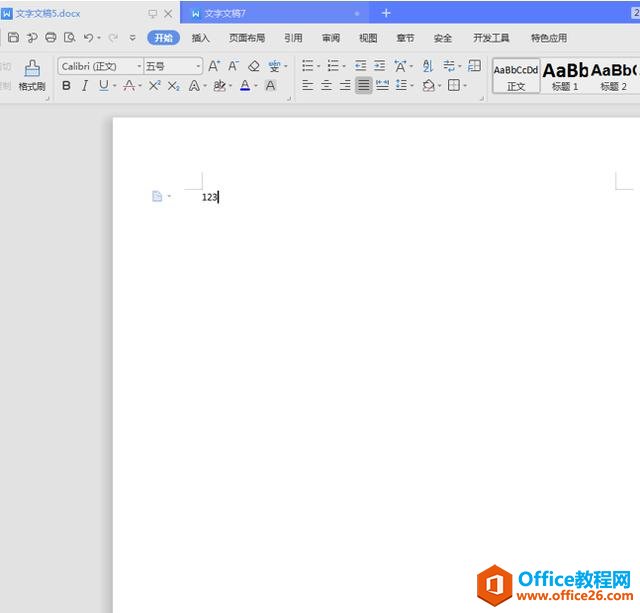
然后,我们选择菜单栏左侧的【文件】选项,选中【备份与恢复】功能键;
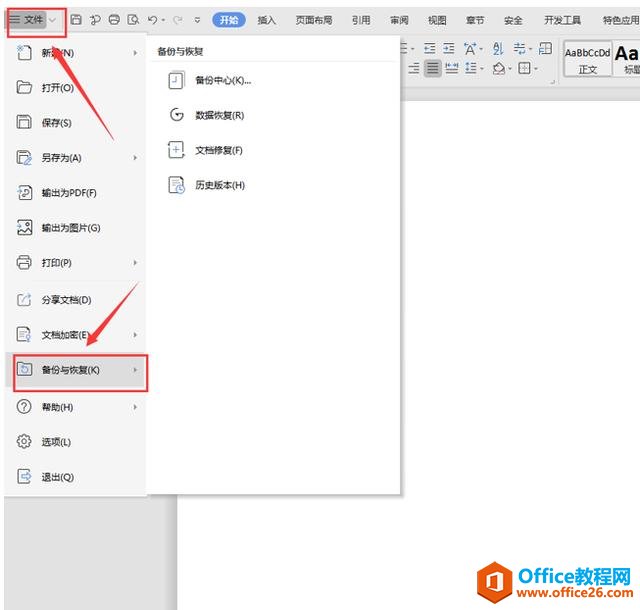
在右侧弹出的备份与恢复面板中,我们单击【备份中心】;
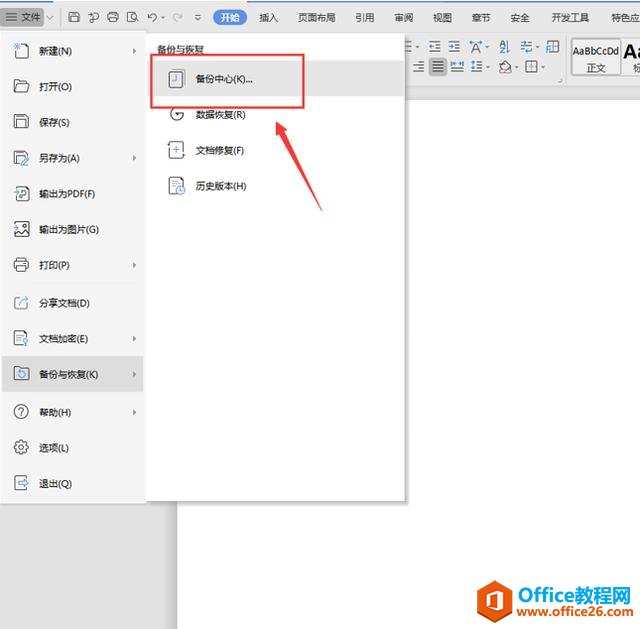
然后,我们在弹出的备份中心面板,选择【本地备份】选项;
WPS word如何在图片上添加图片
我们在使用Word文档时,常常会插入各种图片。如果我们需要的Word文档的图片上添加图片,这时候该怎么办呢?今天,小编就教各位Word在图片上添加图片的小技巧,大家一起来学习吧!首先,
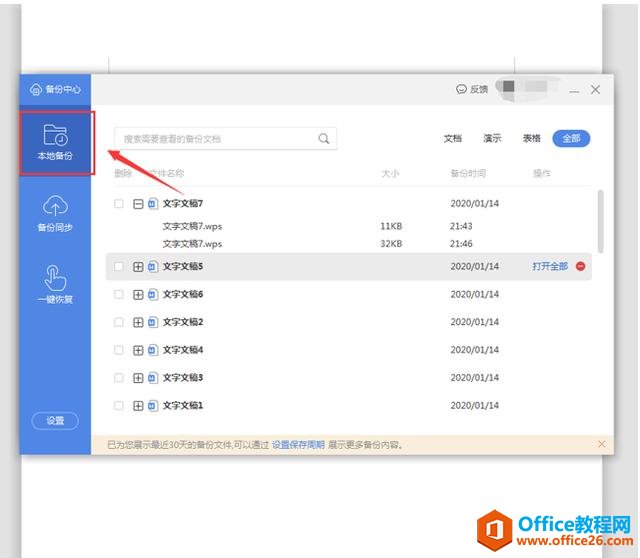
在右侧面板中,打开“文字文稿5”文件夹,选择时间较早的文件,单击最右边【操作】符号;
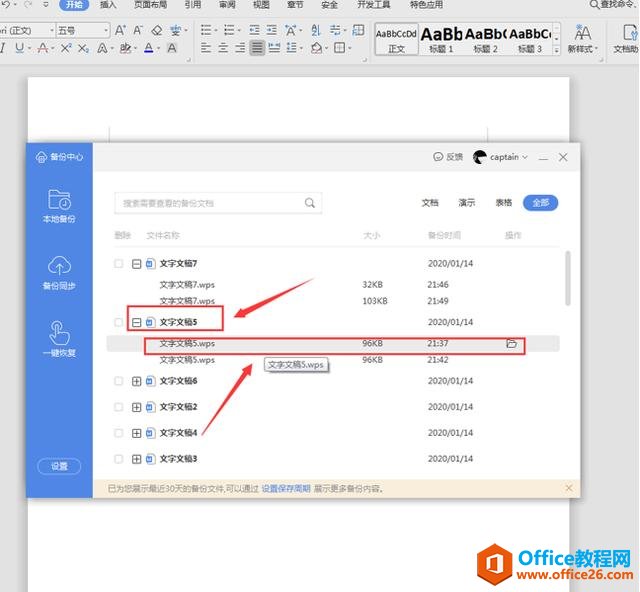
我们发现,被覆盖的Word文档已经打开了。我们将文件【另存为】到桌面,修改名称和文件类型即可。为了对比明显,演示中将文件名设置与之前的文件不一致:
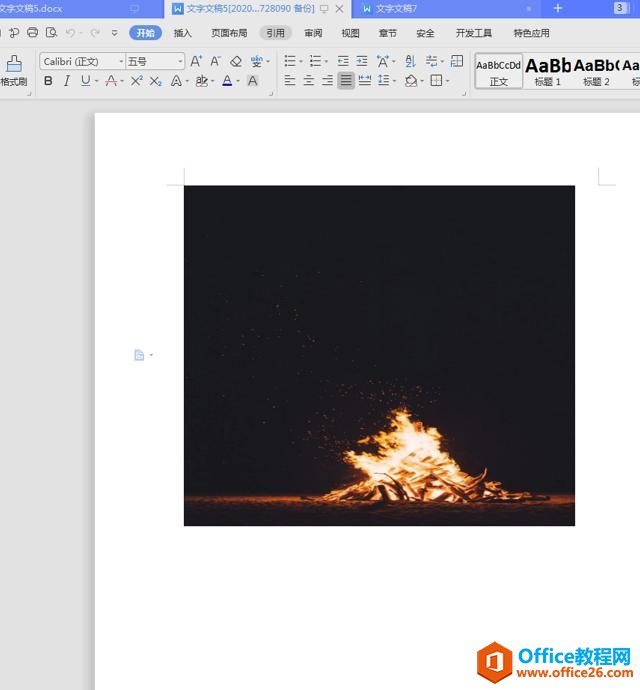

我们返回桌面,发现文件已经保存成功,说明我们的Word文档已经恢复成功:
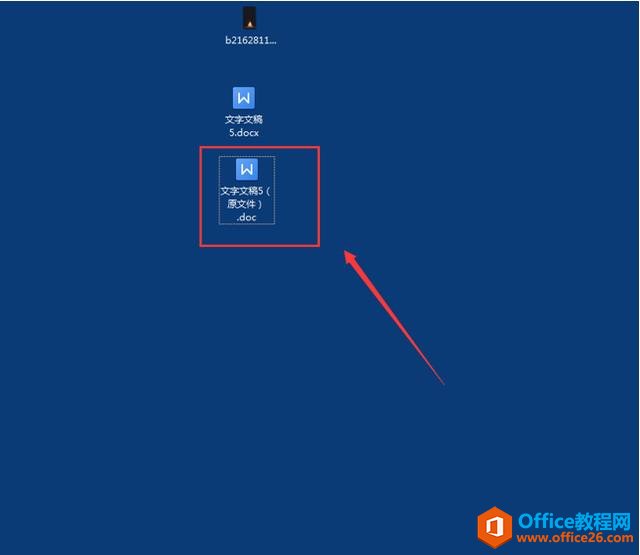
WPS word文档被覆盖了怎么恢复原状的下载地址:
WPS word里如何使用求平均值公式
在Word可以插入不同的表格,还可以在表格中使用各种公式。那么,Word里如何使用求平均值公式呢?今天,小编就教各位Word里使用求平均值公式的小技巧,大家一起来学习吧!首先,打开我们






